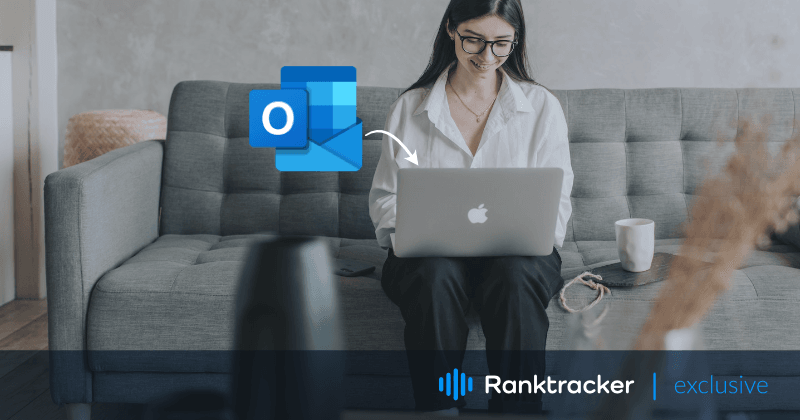
Uvod
Čeprav ima macOS svojo aplikacijo Mail, je za nekatere Outlook primernejši od vnaprej nameščene aplikacije Mail. Ko kliknete povezavo mailto, vas naprava Mac preusmeri na aplikacijo za pošto, če na vaši strani ni nobenih sprememb.
Če želite ta postopek prenesti v aplikacijo Outlook, si oglejte ta vodnik in rešite to vprašanje. Poudarili bomo več načinov, kako lahko aplikacijo Outlook nastavite kot privzeto aplikacijo v Macu, izvozite e-pošto Apple v Outlook z uporabo programa Apple Mail to Outlook Converter in končno prenesete e-pošto Apple v Outlook v Windows.
Izbira Outlooka namesto aplikacije Pošta kot privzete nastavitve
Outlook ponuja številne funkcije, ki ga ločijo od Appleove pošte. Medtem ko je Apple mail omejen le na naprave macOS ali iOS, Outlook deluje dobro tudi v sistemih Windows in Android.
Poleg tega Outlook razširja svoje funkcionalnosti in storitve tako, da omogoča dodatke tretjih oseb, ki uporabnikom omogočajo avtomatizacijo različnih postopkov, kot je na primer ustvarjanje zapiskov v OneNote in hkratno pošiljanje sporočil v Microsoft Teams.
![]()
Če to iščete, to izkusite tako, da aplikacijo Outlook izberete kot privzeto z naslednjimi koraki:
- Odprite aplikacijo Pošta;
- Odprite meni Nastavitve > izberite Splošno;
- Kliknite možnost "Privzet bralnik e-pošte" > izberite Microsoft Outlook;
- Zaprite ploščo z nastavitvami.
To je to! Do e-poštnih sporočil in povezanih datotek boste zdaj lahko dostopali neposredno v aplikaciji Outlook in ne v Apple Mailu.
Izvoz e-poštnih sporočil Apple Mail v aplikacijo Outlook
Prenos datotek in podatkov med dvema aplikacijama, ki služita skupnemu namenu, še nikoli ni bil težaven. Vendar pa je dostop do e-poštnih sporočil, ki so bila prvotno v aplikaciji Pošta v programu Outlook, zapleteno opravilo.
Outlook in Apple Mail se kot aplikaciji dveh različnih operacijskih sistemov razlikujeta v več funkcijah. Ena od teh je njuna oblika shranjevanja datotek. Medtem ko aplikacija Apple Mail vse svoje e-poštne datoteke shranjuje v obliki MBOX, jih Outlook shranjuje v obliki PST. Razlika med njima ne omogoča prenosa podatkov, dokler jih ne pretvorimo v njune izvirne formate. Čeprav se to morda zdi zapleteno ali težko izvedljivo, bi vam upoštevanje teh korakov olajšalo pot do tega.
Pretvarjanje MBOX datotek na PST datotek:
Najprej krmarite po datotekah MBOX v napravi Mac.
- Zagonite okno programa Finder in v menijski vrstici izberite Go > Go to folder (Pojdi v mapo);
- Vnesite
~/Library/Mailin pojdite do podmap za datoteke, shranjene s končnico .mbox.
Ko ste ugotovili, kje so vaše datoteke MBOX v napravi, boste potrebovali pomoč Apple Mail to Outlook Converter, ki bi spremenil MBOX datoteke v PST datoteke. Za to nalogo je na voljo veliko programov, ki jih lahko uporabite glede na svoje želje.
Uporaba programa Pretvornik:
![]()
- Zaženite Mac MBOX Converter in kliknite "Dodaj datoteko".
- Izberite želene datoteke iz naprave za izvoz v Outlook
- Za začetek pretvorbe izberite "Izvoz".
Po izbrane datoteke so bile uspešno pretvorjene v format PST, sledite tem korakom, da jih uvozite v aplikacijo Outlook:
- V sistemu macOS odprite aplikacijo Outlook.
- Meni Datoteka > izberite Uvoz.
- Brskanje po PST pretvori datoteko > kliknite na Uvoz.
- Ko je postopek končan, kliknite Končaj.
Ti koraki zadostujejo za dostop do e-poštnih sporočil v aplikaciji Outlook iz programa Apple Mail v napravi Mac. Če pa želite ta postopek prenesti v operacijski sistem Windows, si oglejte spodnje korake:
Prenos e-poštnih sporočil Apple Maila v Outlook v operacijskem sistemu Windows
- Zagonite okno programa Finder in v menijski vrstici izberite Go > Go to folder (Pojdi v mapo);
- Vnesite
~/Library/Mailin pojdite do podmap za datoteke, shranjene s končnico .mbox; - Z diskom USB ali kablom prenesite želene datoteke v napravo Windows.
Ko ste uspešno prenesli datoteke v obliki MBOX, boste morali uporabiti pretvornik za spreminjanje datotek MBOX v datoteke PST, enako kot v sistemu macOS. Vendar boste tokrat potrebovali različico programa za pretvorbo za Windows, da boste do njih lahko dostopali v aplikaciji Outlook v operacijskem sistemu Windows.
Zadnje besede
Zdaj boste lahko e-poštna sporočila iz aplikacije Apple Mail odprli v aplikaciji Outlook, ne le v sistemu macOS, temveč tudi v napravi Windows. Zgoraj navedena metoda je zelo učinkovita in prihrani veliko časa, saj so datoteke pretvorjene v razsutem stanju z uporabo pretvornika Apple Mail v Outlook. Najboljše pri tem je, da se med postopkom pretvorbe in prenosa ne izgubijo nobeni podatki.

